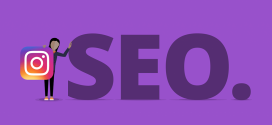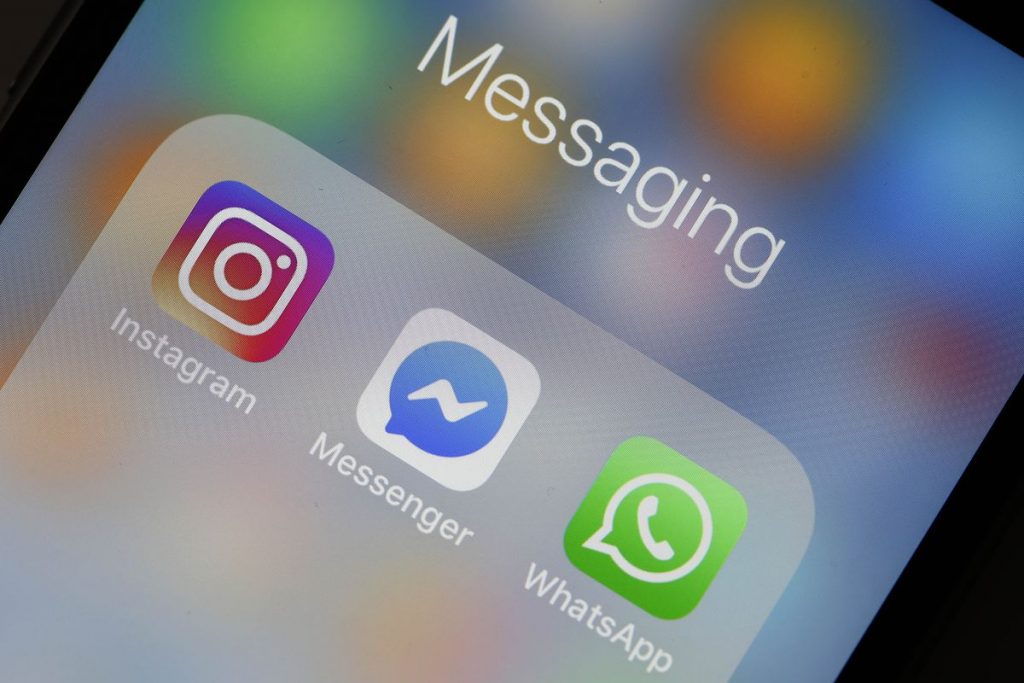
سایت بدون- امروزه استفاده از واتساپ و اینستاگرام برای پیامرسانی و تبلیغات بسیار گسترش یافته است. اینستاگرام با توجه به اینکه مبتنی بر تصویر و ویدئوست، حجم زیادی از اینترنت شما را مصرف میکند و مدتهاست به یکی از دغدغههای اصلی کاربران تبدیل شده است. در این گزارش ما چند ترفند برای کاهش مصرف اینترنت واتساپ و اینستاگرام را به شما معرفی میکنیم تا بهتر بتوانید حجم اینترنت خود را مدیریت کنید. روشهای کاهش مصرف اینترنت در اینستاگرام
گزینه پیشنمایش اینستاگرام را غیرفعال کنید: یکی از مؤثرترین روشها برای اینکه مصرف اینترنت خود را در اینستاگرام کاهش دهید، این است که گزینه پیشنمایش اینستاگرام خود را غیرفعال کنید. برای این کار باید به قسمت تنظیمات بروید. گزینه داده مصرفی سلولی را مشاهده خواهید کرد. گزینه مصرف داده کمتر را انتخاب کنید. انتخاب این گزینه باعث کاهش سرعت بارگیری ویدئوها هنگام اتصال به اینترنت میشود. اما با غیرفعال کردن این گزینه اگر به اینترنت وایفای متصل شوید آن به طور معمول کار خواهد کرد.
وقتی از تلفن استفاده نمیکنید دادههای تلفنهمراه خود را خاموش کنید: اگر شما از افرادی هستید که در مواقعی که از برنامهها استفاده نمیکنید دادههای تلفنهمراه خود را خاموش نمیکنید باید بگوییم این برنامهها همچنان از اینترنت گوشی شما استفاده میکنند.
این مساله در مورد توییتر، فیسبوک و اینستاگرام کاملا صادق است. به همین دلیل توصیه میکنیم وقتی از گوشی خود استفاده نمیکنید، دادههای تلفنهمراه خود را خاموش کنید.
اعلانهای برنامه اینستاگرام را خاموش کنید: اعلانهای اینستاگرام از قابلیتهای مفید در اینستاگرام محسوب میشود که باعث میشود شما از پست یا نظر دیگران بهسرعت اطلاع یابید. یکی از راههایی که باعث کاهش مصرف اینترنت هنگام استفاده از اینستاگرام خواهد شد، خاموش کردن این اعلانهاست.
غیرفعال کردن ذخیره خودکار تصاویر: هر بار که شما با استفاده از گوشی همراه خود عکس میگیرید، اینستاگرام این تصاویر را در Camera Roll ذخیره میکند. روش دیگر برای اینکه هنگام استفاده از اینستاگرام اینترنت بسیار کمی استفاده کنید این است که ذخیره خودکار تصاویر خود را غیرفعال کنید. برای غیرفعال کردن ذخیره خودکار تصاویر میتوانید به صفحه اینستاگرام خود بروید و سپس روی منوی سه نقطه در سمت بالا ضربه بزنید، سپس اسکرول کرده و روی گزینه Original Photo ضربه بزنید با انتخاب گزینه save original photos آن را غیرفعال کنید. با غیرفعال کردن این گزینه، وقتی میخواهید تصویری را در صفحه اینستاگرام خود بارگذاری کنید، میتوانید به صورت دستی و با رفتن به گالری خود انجام دهید.
روش های کاهش مصرف اینترنت در واتساپ
واتساپ یکی از بهترین برنامههای پیامرسان است که بیشتر افراد در جهان از آن استفاده میکنند. به منظور مدیریت مصرف دادهها، واتساپ خوشبختانه از ویژگیهای کلیدی خوبی برخوردار است که میتواند به شما در کاهش مصرف دادهها کمک کند.
واتساپ به چه میزان از اینترنت استفاده میکند؟
با استفاده از واتساپ میتوانید از راههای مختلف با افراد دیگر ارتباط برقرار کنید. تماس صوتی و تصویری و ارسال پیام و همچنین ارسال صوت از گونههای مختلف، راههای ارتباطی در واتساپ است. اما واتساپ در همه این موارد چقدر از دادهها استفاده میکند؟
برآوردهای ما از میزان استفاده از دادههای واتساپ در حین مکالمات ویدئویی حدود ۵ مگابایت در دقیقه با اینترنت ۴G، ۷۵/۳ مگابایت با اینترنت ۳G و ۳مگابایت با اینترنت ۲G است. همچنین برآوردهای ما از میزان مصرف اینترنت برای شمارههای داخل یک کشور ۲۸۰کیلوبایت در دقیقه و برای شمارههای کشورهای مختلف ۳۳۰کیلوبایت برای هر تماس صوتی است. اما این برآوردها به هیچ وجه اعدادی رسمی نیستند.
برای کاهش دادههای واتساپ سه روش مختلف وجود دارد که در ادامه به هر یک از آنها اشاره خواهیم کرد.
استفاده از دادههای کمتر را در طول تماسهای واتساپ فعال کنید.
واتساپ دارای قابلیت کاهش استفاده از دادههای تماس صوتی و تصویری است. برای فعال کردن این قابلیت میتوانید به صورت زیر عمل کنید:
در اندروید، مسیر زیر را دنبال کنید
روی منوی سه نقطه در بالا سمت چپ ضربه بزنید.
گزینه Setting را انتخاب کنید.
روی گزینه Storage and data ضربه بزنید و بر گزینه استفاده از دادههای کمتر برای تماسها ضربه بزنید و آن را فعال کنید.
برای آیفون مراحل زیر را دنبال کنید:
به تب Setting در پایین سمت راست بروید.
گزینه Storage and data را انتخاب کنید.
گزینه Auto-downloads را غیرفعال کنید.
اگر شما از افرادی هستید که تعداد بسیاری از مدیاها را از طریق واتساپ دریافت میکنید، مصرف اینترنت شما احتمالا زیاد خواهد شد.
در ادامه نحوه غیرفعال کردن بارگیری خودکار رسانه در واتساپ برای اندروید آمده است:
منوی سه نقطه در بالا سمت چپ را ضربه بزنید.
روی تب Storage and data ضربه بزنید.
در مرحله بعد، شما گزینه auto-download را خواهید دید. در اینجا، میتوانید نوع فایلهای رسانهای را که میتوانند به طور خودکار در حالتهای دادههای تلفنهمراه، وایفای و رومینگ دانلود شوند انتخاب کنید.
روی تب هنگام استفاده از دادههای تلفنهمراه ضربه بزنید.
برای کاهش استفاده از دادههای تلفنهمراه، ویدئوها و هر نوع رسانه دیگری را که نمیخواهید به طور خودکار دانلود شوند انتخاب کنید. در اینجا شما حتی اگر صدا را حذف کنید، بارگیری پیامهای صوتی به صورت خودکار همچنان ادامه خواهد یافت.
پس از اتمام کار روی OK ضربه بزنید.
برای آیفون میتوانید مسیر زیر را دنبال کنید:
بر برگه تنظیمات در سمت چپ پایین ضربه بزنید.
گزینه Storage and Data را انتخاب کنید.
در زیر گزینه Auto-download، تب media type را انتخاب کنید که هنگام اتصال به وایفای، وایفای و Cellular یا Never را انتخاب کنید.
حالت Chat Backup واتساپ را غیرفعال کنید.
قابلیت Chat Backup واتساپ نیز دادههای شما را مصرف میکند. برای غیرفعال کردن این گزینه در اندروید مسیر زیر را دنبال کنید:
به قسمت Settings بروید.
Chats > Chat backup را انتخاب کنید.
در زیر تنظیمات Google Drive settings، روی پشتیبانگیری در Google Drive ضربه بزنید و گزینه Never را انتخاب کنید.
در گوشیهای آیفون:
به بخش تنظیمات بروید.
به تب Chats > Chat Backup بروید.
روی Auto Backup ضربه بزنید و آن را Off کنید.
 بدون دانستن حق شماست ، بیشتر بدانید
بدون دانستن حق شماست ، بیشتر بدانید